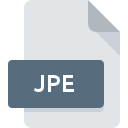
JPEファイル拡張子
JPEG Image
-
DeveloperJoint Photographic Experts Group
-
Category
-
人気3.6 (3 votes)
JPEファイルとは何ですか?
拡張子 .JPE は、JPEG ファイル (Joint Photographic Experts Group) に使用される、あまり一般的ではない代替拡張子で、ほとんどの場合、.JPG 拡張子で保存されます。 24 ビット圧縮されたラスター グラフィックスを保存するためのバイナリ形式です。 MIME タイプは image/jpeg で、WEB 上で画像を保存するために広く使用されています。多くのデジタルカメラにも採用されています。広い色空間を捉えることができます。
.JPE ファイルの非可逆画像圧縮
.JPE ファイル形式の画像圧縮には非可逆性があります。これは、元の画像をこの形式で保存すると、一部のデータと画像品質が永久に失われることを意味します。圧縮レベルが高いほど損失は大きくなりますが、ファイル サイズは小さくなります。圧縮アルゴリズムは複雑で多段階です。
- 画像を RGB から輝度と色差に変換します。
- カラー チャネル ピクセルが削減される可能性があります。
- ブロックへの分割と離散コサイン変換 (DCT)。
- ブロック平均を差分に置き換えます。
- データの量子化。
- DCT 係数の順序付け。
- ハフマン アルゴリズムを使用した非ゼロ係数の圧縮。
同様に、.JPE 画像を繰り返し編集し、毎回不可逆圧縮で保存すると、最終的に品質が低下します。
拡張子が .JPE のファイルを開くにはどうすればよいですか?
基本的に、.JPE ファイルは、JPEG 形式をサポートするグラフィック ファイル ブラウザまたは編集プログラムでサポートされている必要があります。ただし、ファイルがアプリケーションに関連付けられていないという問題が発生する可能性があります。このような場合、ファイルの拡張子を JPG に変更すると解決することがあります。通常、プログラムは、 .JPGまたは.JPEG拡張子の付いた JPEG 形式でファイルを保存します。
JPEファイル拡張子をサポートするプログラム
JPEファイルは、モバイルを含むすべてのシステムプラットフォームで検出されますが、それぞれがそのようなファイルを適切にサポートする保証はありません。
JPEファイルを取り扱うプログラム
Updated: 02/29/2024
JPEファイルを開くには?
特定のシステムでJPEファイルを開くときに問題が発生する理由は複数あります。 幸いなことに、 JPEファイルに関する最も一般的な問題は、ITの深い知識がなくても、最も重要なことには数分で解決できます。 以下のリストは、発生した問題に対処するプロセスをガイドします。
ステップ1.Adobe Photoshopをダウンロードしてインストールします
 JPEファイルを開いて操作する際の問題は、おそらく、マシンに存在するJPEファイルと互換性のある適切なソフトウェアがないことに関係しています。 最も明らかな解決策は、Adobe Photoshopまたはリストされているプログラムのいずれかをダウンロードしてインストールすることです:CorelDRAW, ACDSee, Adobe Illustrator。 オペレーティングシステムごとにグループ化されたプログラムの完全なリストは上記にあります。 最も安全な方法でAdobe Photoshopインストーラーをダウンロードする場合は、Adobe Systems IncorporatedWebサイトにアクセスし、公式リポジトリからダウンロードすることをお勧めします。
JPEファイルを開いて操作する際の問題は、おそらく、マシンに存在するJPEファイルと互換性のある適切なソフトウェアがないことに関係しています。 最も明らかな解決策は、Adobe Photoshopまたはリストされているプログラムのいずれかをダウンロードしてインストールすることです:CorelDRAW, ACDSee, Adobe Illustrator。 オペレーティングシステムごとにグループ化されたプログラムの完全なリストは上記にあります。 最も安全な方法でAdobe Photoshopインストーラーをダウンロードする場合は、Adobe Systems IncorporatedWebサイトにアクセスし、公式リポジトリからダウンロードすることをお勧めします。
ステップ2.最新バージョンのAdobe Photoshopを持っていることを確認します
 オープニングJPEのファイルに問題がまださえAdobe Photoshopをインストールした後に発生した場合、あなたがソフトウェアの古いバージョンを持っている可能性があります。開発者のWebサイトで、Adobe Photoshopの新しいバージョンが利用可能かどうかを確認してください。 また、ソフトウェアの作成者がアプリケーションを更新することにより、他の新しいファイル形式との互換性が追加される場合があります。 Adobe PhotoshopがJPEでファイルを処理できない理由は、ソフトウェアが古いためかもしれません。 Adobe Photoshopの最新バージョンは後方互換性があり、ソフトウェアの古いバージョンでサポートされているファイル形式を処理できます。
オープニングJPEのファイルに問題がまださえAdobe Photoshopをインストールした後に発生した場合、あなたがソフトウェアの古いバージョンを持っている可能性があります。開発者のWebサイトで、Adobe Photoshopの新しいバージョンが利用可能かどうかを確認してください。 また、ソフトウェアの作成者がアプリケーションを更新することにより、他の新しいファイル形式との互換性が追加される場合があります。 Adobe PhotoshopがJPEでファイルを処理できない理由は、ソフトウェアが古いためかもしれません。 Adobe Photoshopの最新バージョンは後方互換性があり、ソフトウェアの古いバージョンでサポートされているファイル形式を処理できます。
ステップ3.JPEG ImageファイルをAdobe Photoshopに関連付けます
Adobe Photoshop(最新バージョン)をインストールした後、それがJPEファイルを開くデフォルトのアプリケーションとして設定されていることを確認してください。 次の手順で問題が発生することはありません。手順は簡単で、ほとんどシステムに依存しません

Windowsでデフォルトのアプリケーションを変更する
- マウスの右ボタンでJPEをクリックすると、オプションを選択するメニューが表示されます
- をクリックしてから、オプションを選択します
- 最後にを選択し、Adobe Photoshopがインストールされているフォルダーをポイントし、常にこのアプリを使ってJPEファイルを開くボックスをチェックし、ボタン

Mac OSでデフォルトのアプリケーションを変更する
- JPEファイルを右クリックして、「 情報」を選択します
- [ 開く ]オプションを見つけます-非表示の場合はタイトルをクリックします
- 適切なソフトウェアを選択し、[ すべて変更 ]をクリックして設定を保存します
- 前の手順に従った場合、次のメッセージが表示されます。この変更は、拡張子がJPEのすべてのファイルに適用されます。次に、 進むボタンをクリックしてプロセスを完了します。
ステップ4.JPEでエラーを確認します
ポイント1〜3にリストされている手順を厳密に実行しましたが、問題はまだ存在しますか?ファイルが適切なJPEファイルかどうかを確認する必要があります。 ファイルを開く際の問題は、さまざまな理由で発生する可能性があります。

1. JPEがマルウェアに感染している可能性があります。必ずウイルス対策ツールでスキャンしてください。
ファイルが感染している場合、JPEファイルに存在するマルウェアは、ファイルを開こうとする試みを妨げます。 ウイルス対策ツールを使用してすぐにファイルをスキャンするか、システム全体をスキャンして、システム全体が安全であることを確認します。 JPEファイルが実際に感染している場合は、以下の手順に従ってください。
2. ファイルが破損しているかどうかを確認します
別の人から問題のJPEファイルを受け取りましたか?もう一度送信するよう依頼してください。 ファイルが誤ってコピーされ、データの整合性が失われた可能性があり、ファイルへのアクセスができなくなります。 JPEファイルが部分的にしかインターネットからダウンロードされていない場合は、再ダウンロードしてみてください。
3. 適切なアクセス権があることを確認してください
ファイルにアクセスするには、ユーザーに管理者権限が必要な場合があります。 現在のアカウントからログアウトし、十分なアクセス権限を持つアカウントにログインします。次に、JPEG Imageファイルを開きます。
4. デバイスがAdobe Photoshopを開くための要件を満たしていることを確認します
オペレーティングシステムは、JPEファイルをサポートするアプリケーションを実行するのに十分な空きリソースを認識する場合があります。実行中のプログラムをすべて閉じて、JPEファイルを開いてみてください。
5. オペレーティングシステムとドライバーが最新であることを確認します
定期的に更新されるシステム、ドライバー、およびプログラムは、コンピューターを安全に保ちます。これにより、 JPEG Imageファイルの問題を防ぐこともできます。 JPEファイルが、いくつかのシステムバグに対処する更新されたソフトウェアで適切に動作する場合があります。
JPEファイルの変換
拡張子にJPEを持つふぁいるを別の形式に変換
別の形式からJPE形式のファイルへの変換
あなたは助けたいですか?
拡張子にJPEを持つファイルに関する、さらに詳しい情報をお持ちでしたら、私たちのサービスにお知らせいただければ有難く存じます。こちらのリンク先にあるフォーム欄に、JPEファイルに関する情報をご記入下さい。

 Windows
Windows 




 MAC OS
MAC OS 